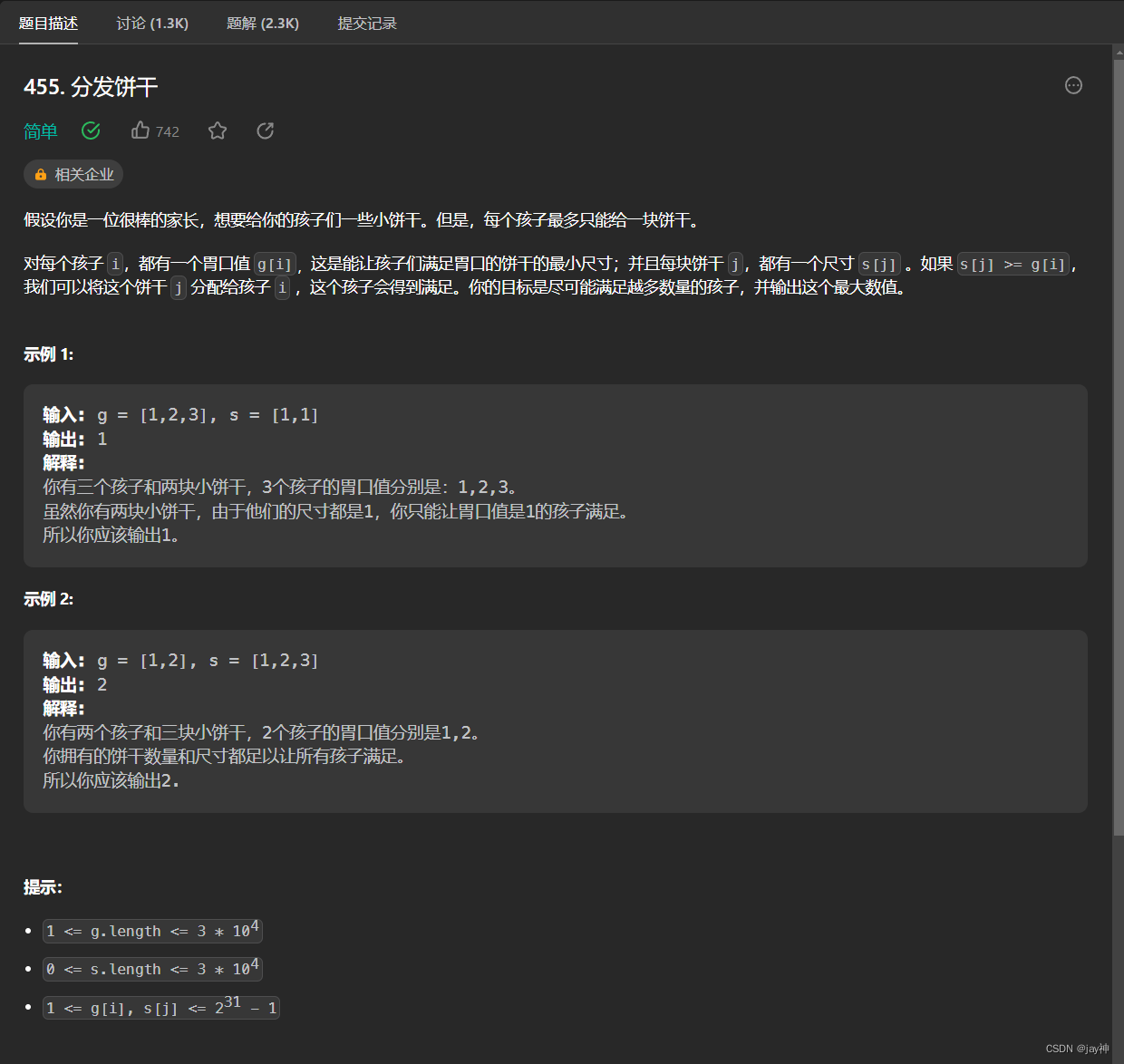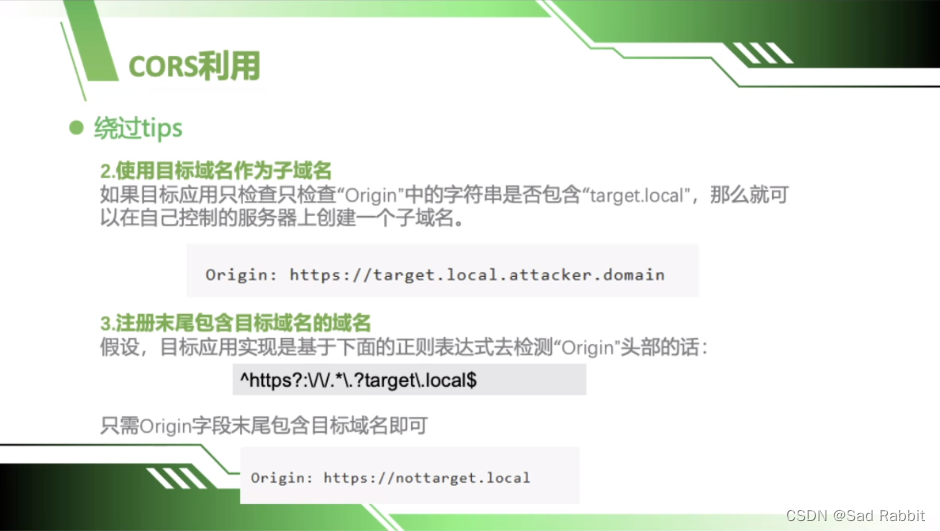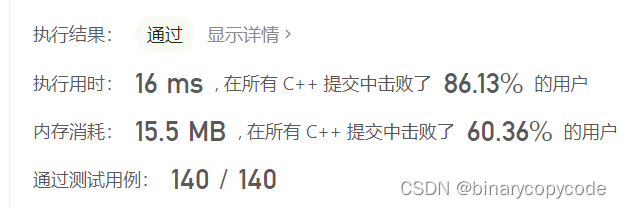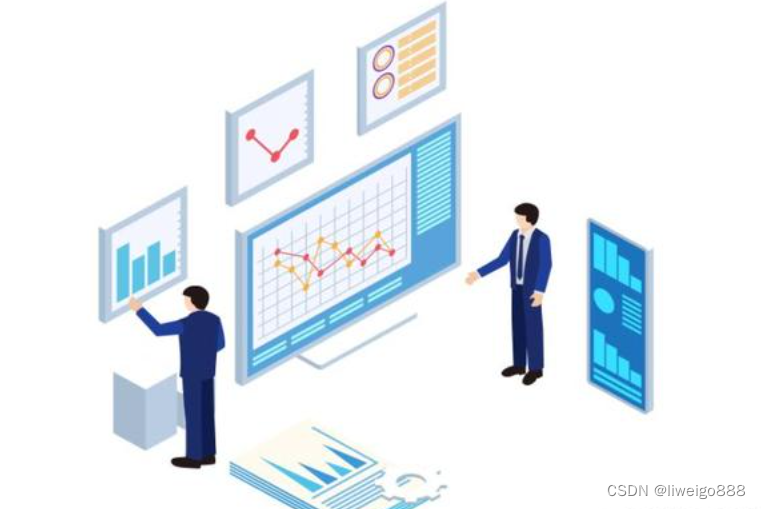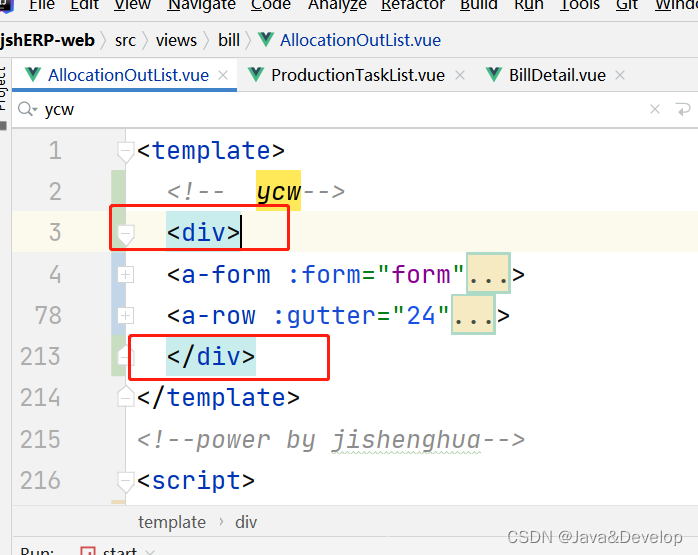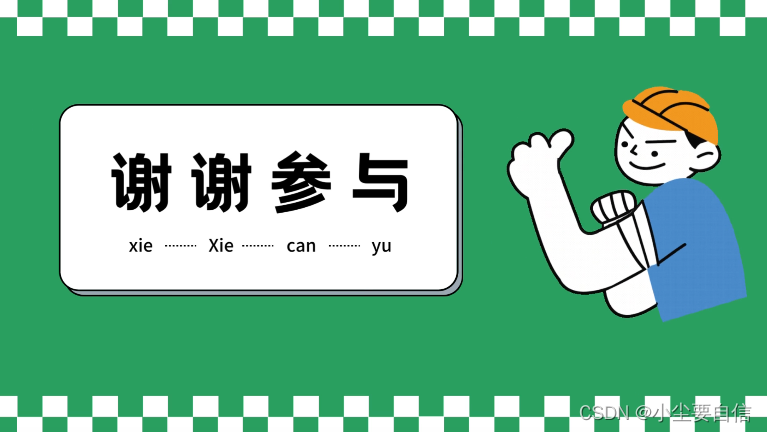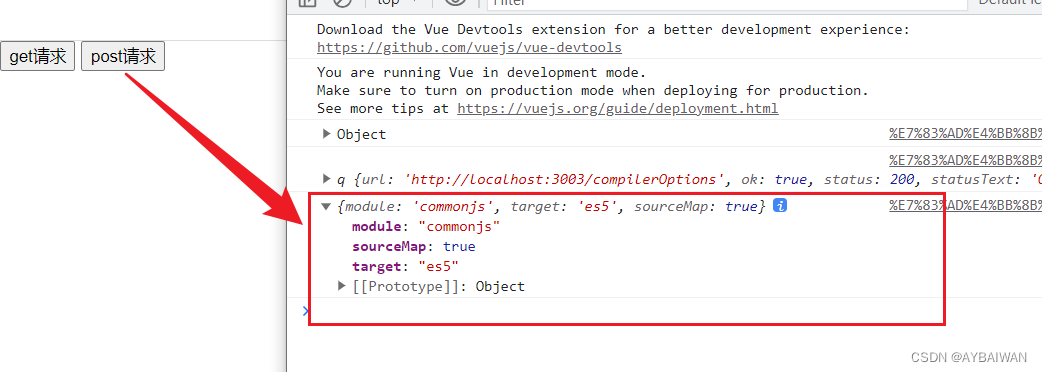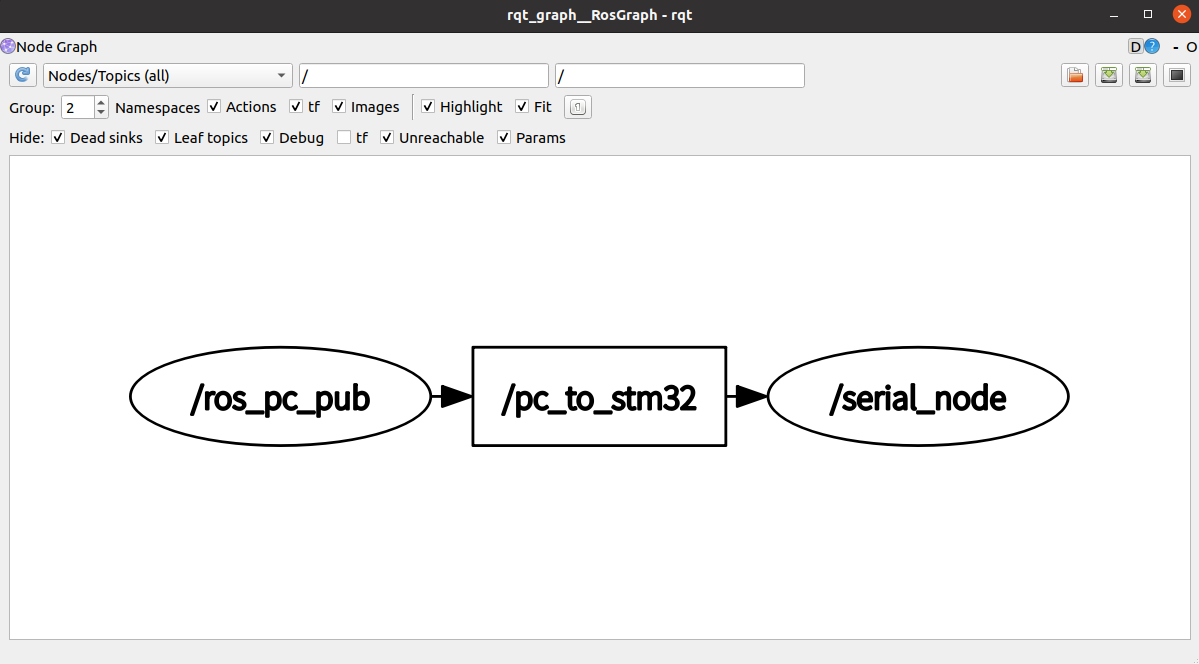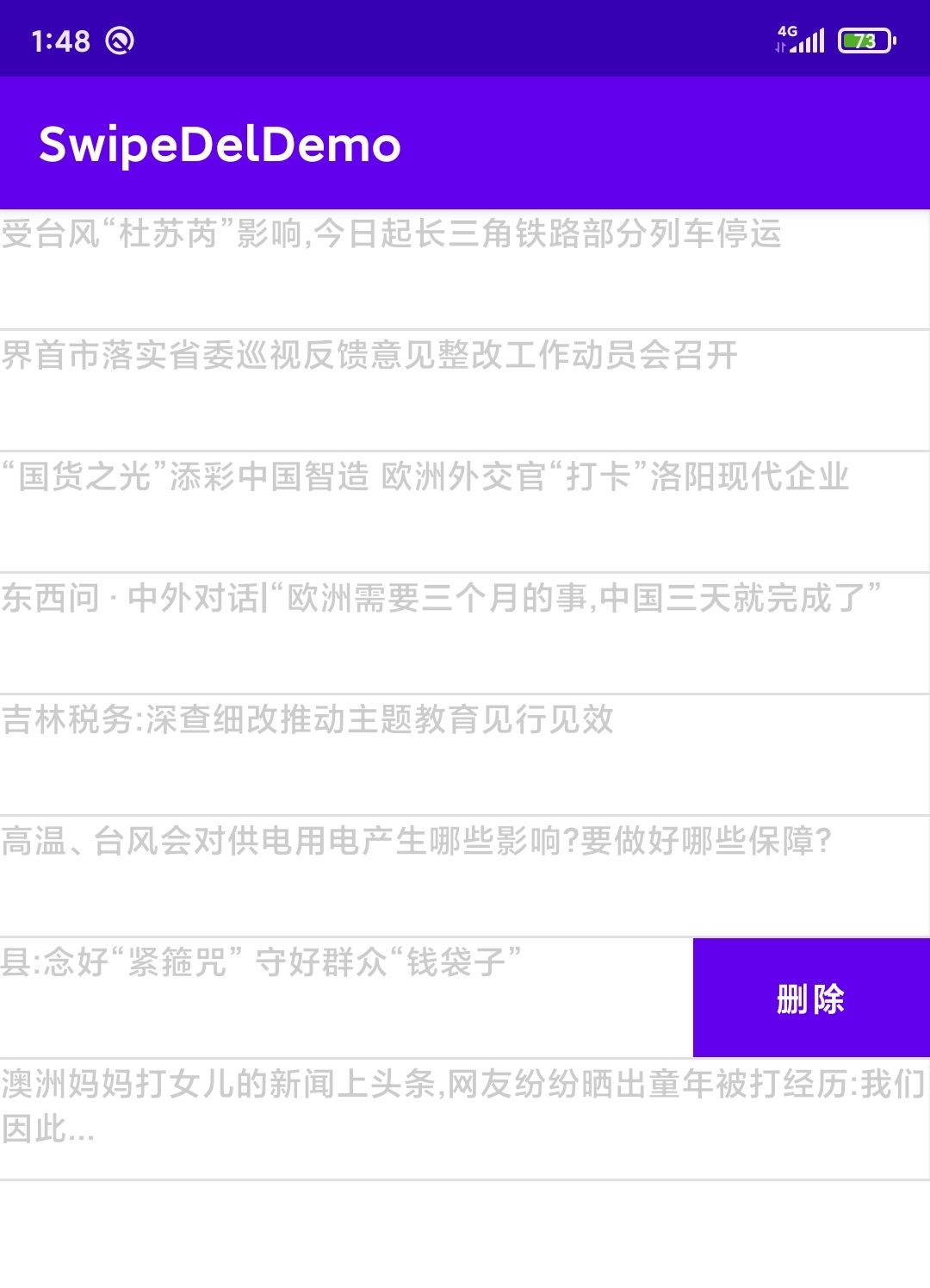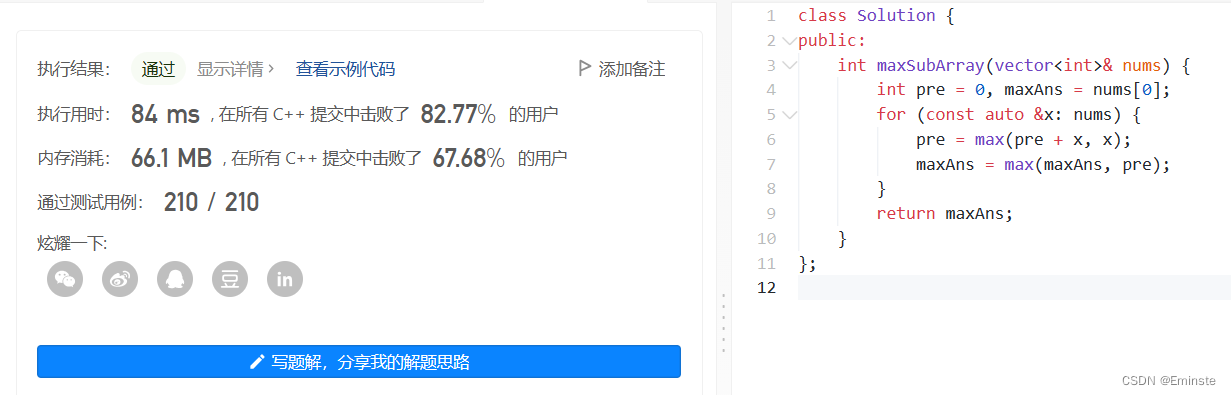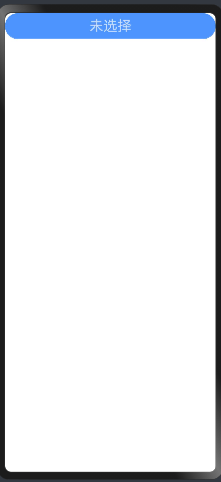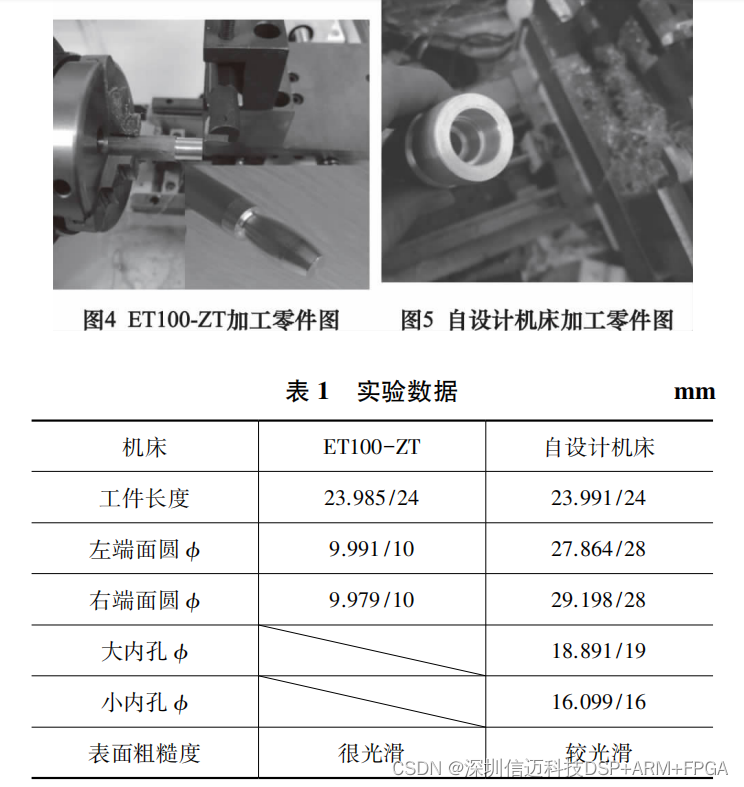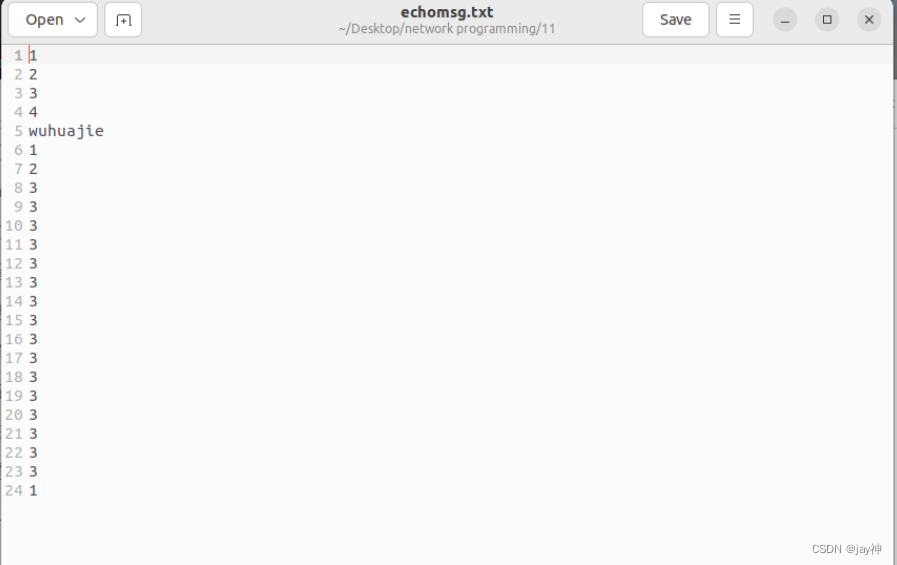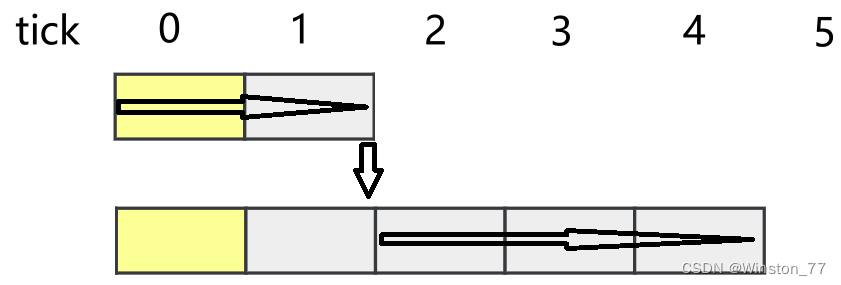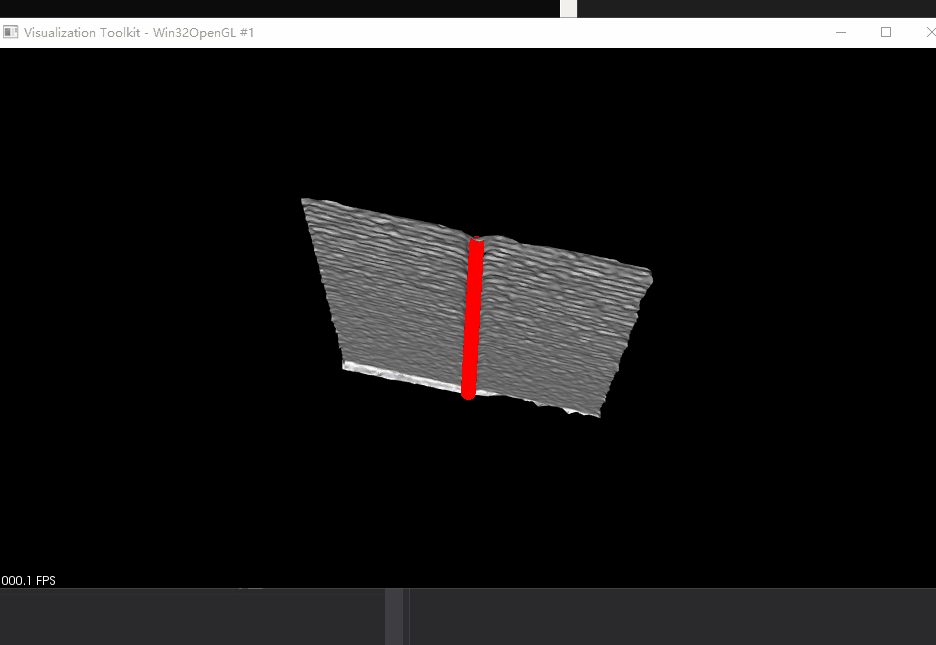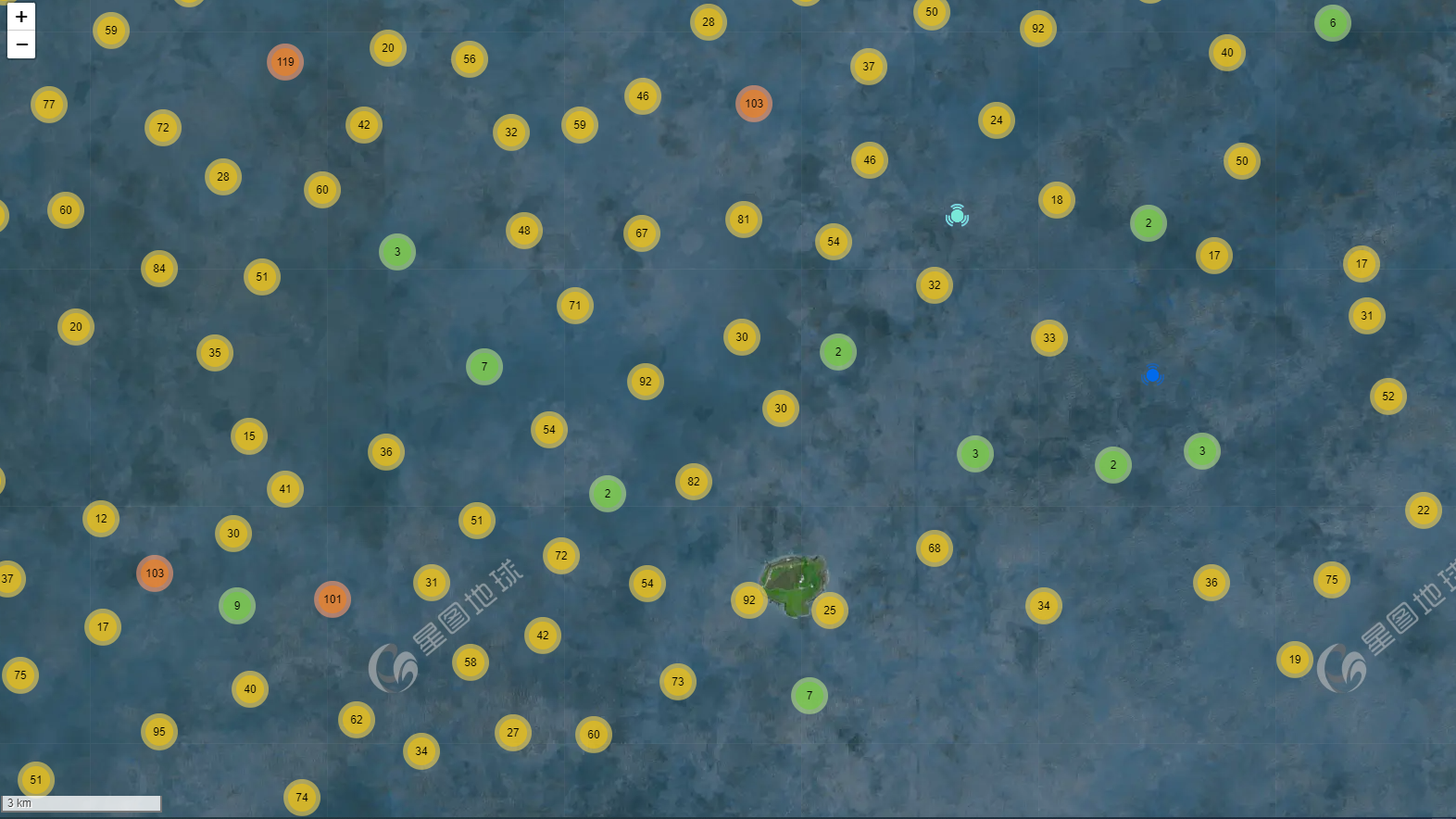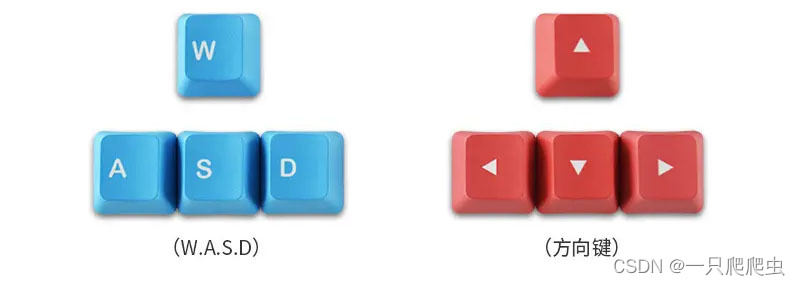目录
安装前工作
选择安装QT的哪个版本
安装时候选择哪些组件
安装Qt5.15
在线安装
我选择的组件
源码包安装
测试
安装前工作
ubuntu20.04.3安装Qt6.22操作步骤_ubuntu安装qt6_sonicss的博客-CSDN博客
# 安装g++、gcc编译器
sudo apt-get install build-essential安装libgl1-mesa-dev,即OpenGL库,避免Qt在编译工程时出现:
/usr/bin/ld: cannot find -lGL错误
安装完毕后,控制台输入gcc -v查看版本号,我的是9.4
lrj@lrj-HLY-WX9XX:/etc/apt/keyrings$ gcc -v
Using built-in specs.
COLLECT_GCC=gcc
COLLECT_LTO_WRAPPER=/usr/lib/gcc/x86_64-linux-gnu/9/lto-wrapper
OFFLOAD_TARGET_NAMES=nvptx-none:hsa
OFFLOAD_TARGET_DEFAULT=1
Target: x86_64-linux-gnu
Configured with: ../src/configure -v --with-pkgversion='Ubuntu 9.4.0-1ubuntu1~20.04.1' --with-bugurl=file:///usr/share/doc/gcc-9/README.Bugs --enable-languages=c,ada,c++,go,brig,d,fortran,objc,obj-c++,gm2 --prefix=/usr --with-gcc-major-version-only --program-suffix=-9 --program-prefix=x86_64-linux-gnu- --enable-shared --enable-linker-build-id --libexecdir=/usr/lib --without-included-gettext --enable-threads=posix --libdir=/usr/lib --enable-nls --enable-clocale=gnu --enable-libstdcxx-debug --enable-libstdcxx-time=yes --with-default-libstdcxx-abi=new --enable-gnu-unique-object --disable-vtable-verify --enable-plugin --enable-default-pie --with-system-zlib --with-target-system-zlib=auto --enable-objc-gc=auto --enable-multiarch --disable-werror --with-arch-32=i686 --with-abi=m64 --with-multilib-list=m32,m64,mx32 --enable-multilib --with-tune=generic --enable-offload-targets=nvptx-none=/build/gcc-9-Av3uEd/gcc-9-9.4.0/debian/tmp-nvptx/usr,hsa --without-cuda-driver --enable-checking=release --build=x86_64-linux-gnu --host=x86_64-linux-gnu --target=x86_64-linux-gnu
Thread model: posix
gcc version 9.4.0 (Ubuntu 9.4.0-1ubuntu1~20.04.1) 选择安装QT的哪个版本
QT4、5、6各版本之间的特点和选择_qt5和qt6的区别_疯狂的挖掘机的博客-CSDN博客

我选的是5.15版本,因为清华镜像有:

https://mirrors.tuna.tsinghua.edu.cn/qt/official_releases/qt/5.15/5.15.10/single/
但是安装的时候报错了
安装时候选择哪些组件
Ubuntu20下安装QT5.14.2_ubuntu qt5.14.2_桂花很香,旭很美的博客-CSDN博客

红框中的两个是必选的,看着麻烦的话可以全部勾上,多安装点也没事
- Desktop gcc 64-bit 这是Qt预编译好的64位的Qt库。
- Developer and Designer Tools 这就是我们的主角QtCreator
安装Qt5.15
Ubuntu18.04安装配置Qt5.15_ubuntu安装qt5.15_盼小辉丶的博客-CSDN博客
使用国内镜像源在线安装QT(2023.3.25更新)_qt国内镜像_Iotfsd的博客-CSDN博客
对于普通用户而言,Qt5.15之后,所有开源版本不再提供离线安装,都只能在线安装,或者采用静态编译方式,下面给出两种不同安装方法的安装包。
在线安装包
源码包
在线安装
推荐使用在线安装,原因两点:
- 在线安装可以安装时候选QT版本
- 在线安装避免繁杂的源码编译过程(个人认为有些软件源码安装在中国来说是种折磨,比如opencv)
点击上面得的 在线安装包,下载安装包
然后赋予执行权限:
sudo chmod a+x qt-unified-linux-x64-4.6.0-online.run运行安装程序:
./qt-unified-linux-x64-4.6.0-online.run --mirror https://mirror.nju.edu.cn/qt 然后我的qt账号密码忘记了,改密码网站又加载不出来,痛,太痛了
折腾过程中,我拿手机改了qt账号的密码,没错就是用手机可以改
我选择的组件
Qt Design Studio是一个用于创建交互式用户界面(UI)的工具 做UI的
DEsktop Source 必须选
Qt Creator是一个集成开发环境(IDE),专门用于开发Qt应用程序 IDE嘛
CMake是一个跨平台的构建工具,用于生成适用于不同操作系统和编译器的构建文件 之前一直用
Ninja是一个高效的构建工具,主要用于构建代码。 安装吧,不差这点空间,虽然之前没咋用

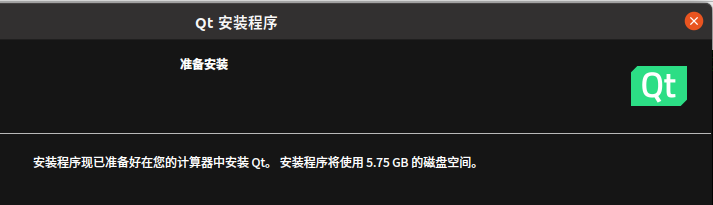
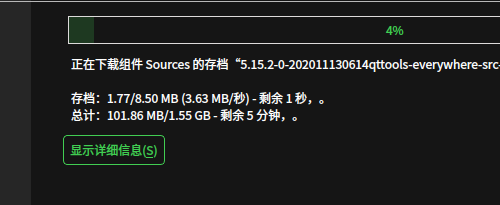
安装后才发现Qt Design Studio其实我不用安装,因为QT Creator中有UI设计

源码包安装
编译过程有点繁琐,暂时不更新
测试
点击左下角这个图标:

点击 QT Creator图标:

在QT Creator界面,点击文件,点击 New Project,选择左侧栏的Non-Qt Prroject,选择右侧栏的Plain C++ Application

构建系统选择CMake:

Ctrl + R 运行如下代码:
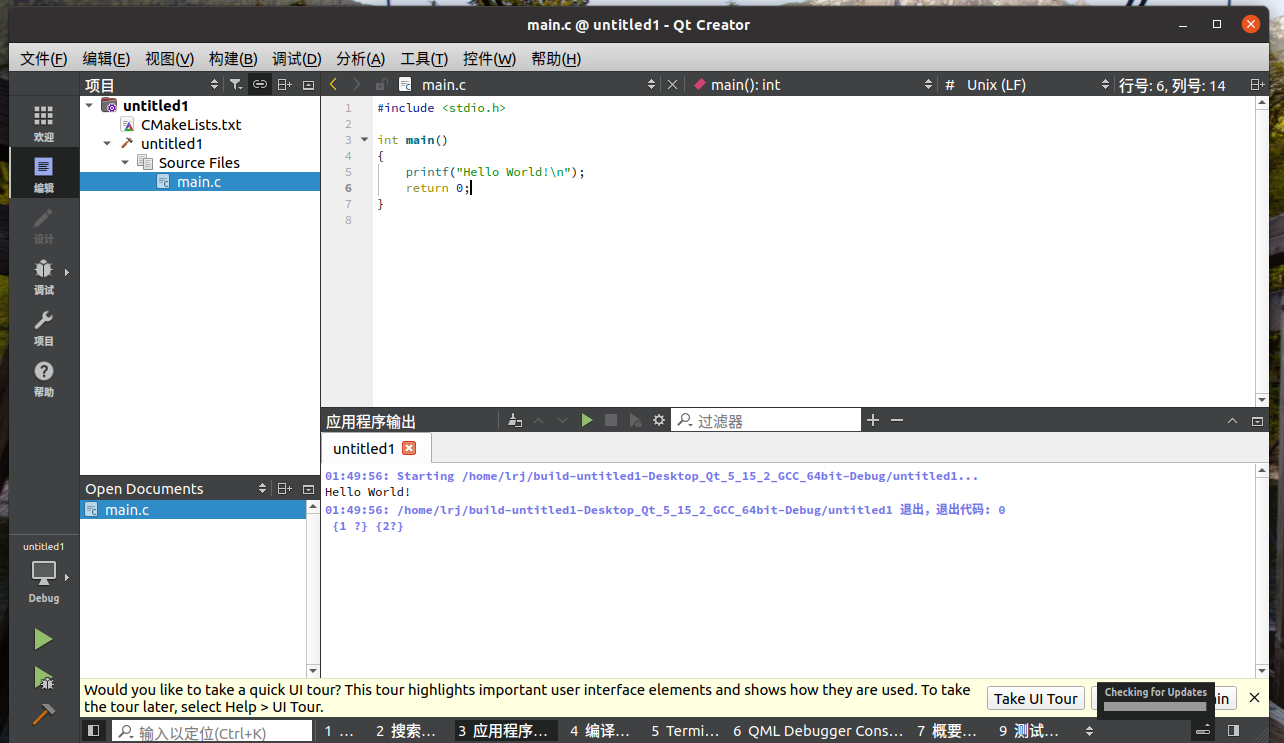
根据上图的执行结果来看,本次Qt安装没有问题能运行C++代码!
本次记录到此结束,如果你碰到什么问题,欢迎在下面留言!
同时也非常感谢本文中所引用博客的作者的文章!